Medan AVG är ett utmärkt antivirus-och säkerhetsprogram, finns det vissa scenarier där du kanske vill avinstallera det. Du kanske till exempel uppgraderar ditt system och vill undvika konflikter mellan antivirusprogrammet och den nya programvaran.
Ibland kan du dock inte avinstallera programmet med standardmetoderna på ditt system. Det händer vanligtvis på grund av ofullständig installation av applikationen eller programvarukonflikter som hindrar processen.
Oavsett anledning kan du faktiskt inte felsöka problemet och göra det möjligt att avinstallera appen med standardmetoden. Du kan dock använda alternativa sätt för att korrekt ta bort appen från ditt system.
Hur åtgärdar du AVG kommer inte att avinstalleras?
Det finns många AVG-program du kan använda på din dator , som AVG AntiVirus, AVG Internet Security och så vidare. Oavsett applikation kan du använda de möjliga lösningarna nedan för att avinstallera programvaran från ditt system.
Använd AVG Clear
AVG tillhandahåller sin egen dedikerade programvara för att ta bort alla spår av programvaran från ditt system. I äldre dagar använde det AVG Remover, men det nyare avinstallationsprogrammet är AVG Clear-verktyget. Så här kan du använda det för att avinstallera AVG-programvaran på din dator:
Ladda ned AVG Clear-appen. Navigera till den och högerklicka på den. och kör den. Bekräfta uppmaningen User Account Control (UAC) om tillämpligt. Välj Nej när du får uppmaningen att starta appen i Windows Säkert läge.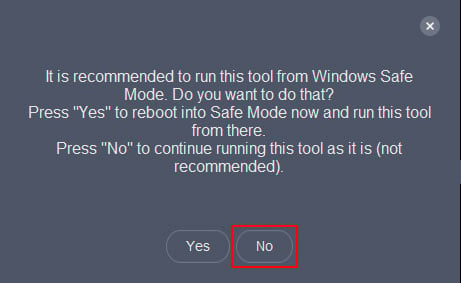
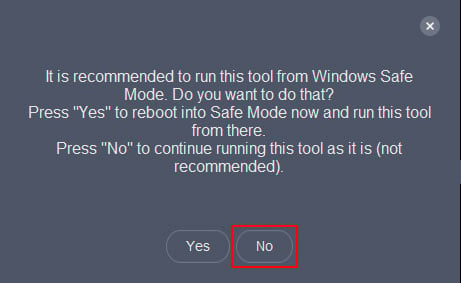 Välj AVG-versionen du har installerat på rullgardinsmenyn och klicka på Avinstallera.
Välj AVG-versionen du har installerat på rullgardinsmenyn och klicka på Avinstallera.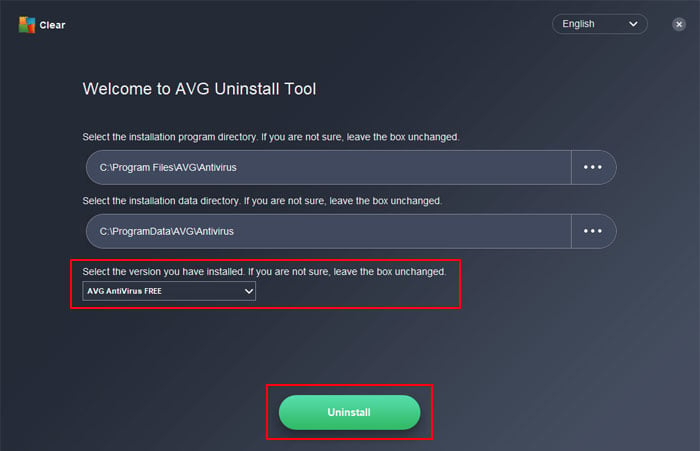
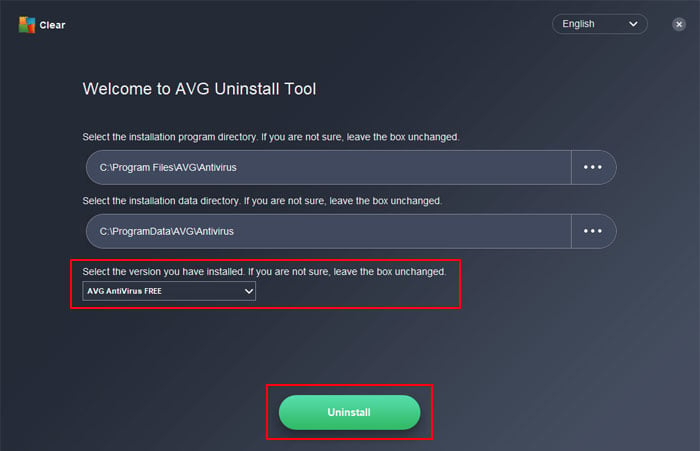 När processen är klar väljer du Starta om nu.
När processen är klar väljer du Starta om nu.
Avinstallera i felsäkert läge
Det är det också möjligt att du inte kan avinstallera appen på grund av någon program-eller processkonflikt s. Du kan prova att starta upp din dator i säkert läge för att undvika sådana problem. För att göra det
Öppna Start-menyn och klicka på strömknappen. Tryck och håll ned Skift-tangenten och klicka på Starta om för att starta om till avancerad start. Välj här Felsökning > Avancerade alternativ > Startinställningar > Starta om. Vid nästa omstart ser du startinställningarna. Tryck på F5 eller 5 för att starta i säkert läge med nätverk (endast Ethernet).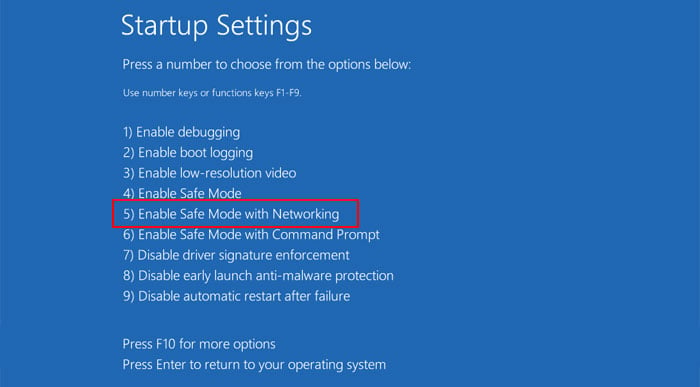
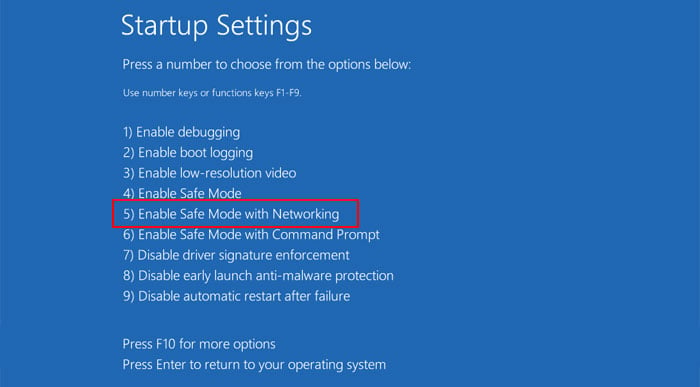
Efter uppstart i felsäkert läge använder du följande steg för att avinstallera din AVG-applikation:
Öppna Kör och skriv in appwiz.cplLocate och välj AVG-appen och klicka på Avinstallera.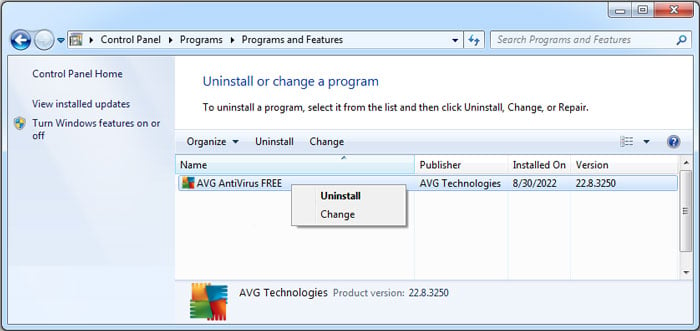
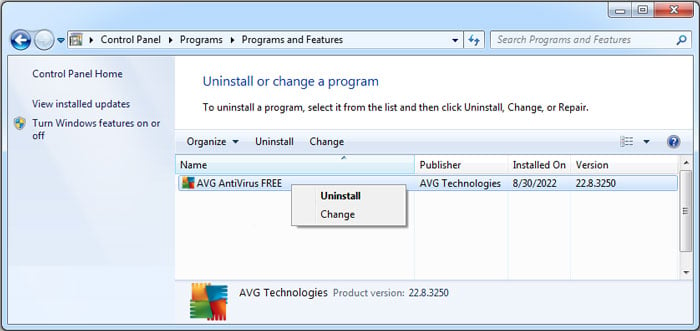 I AVG Setup Wizard väljer du Avinstallera.
I AVG Setup Wizard väljer du Avinstallera.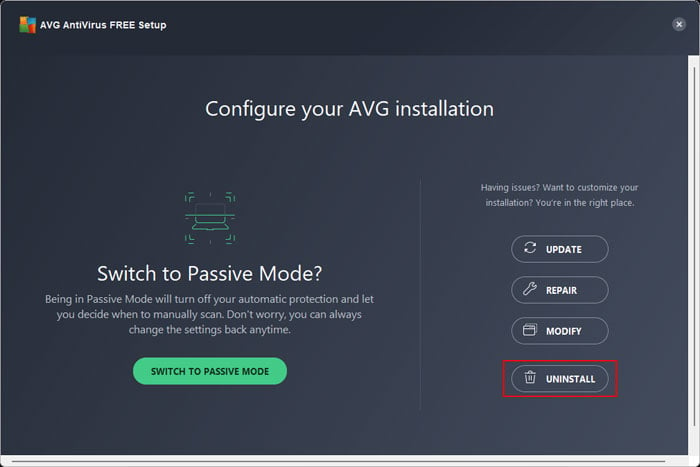
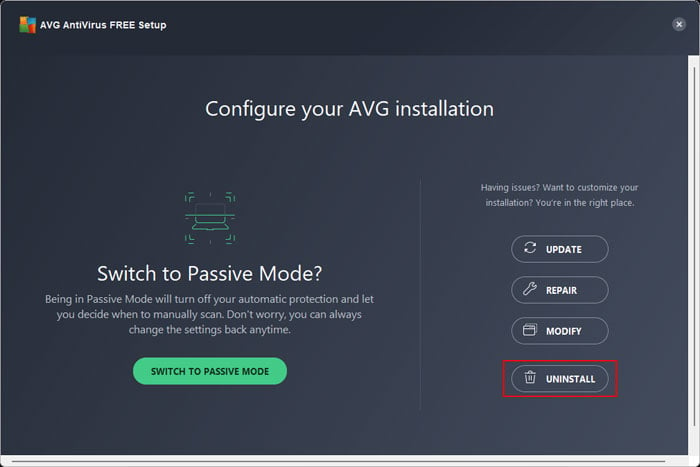 Följ instruktionerna på skärmen.
Följ instruktionerna på skärmen.
Om du stöter på felet Installationsprogrammet körs redan, försök först reparera eller uppdatera programvaran. För att göra det måste du välja Reparera eller Uppdatera i installationsguiden.
Om de också misslyckas, ändra din DNS till en offentlig och försök igen. Du kan göra det genom att använda stegen nedan:
Öppna Kör och ange ncpa.cplHögerklicka på din internetanslutning (Wi-Fi eller Ethernet) och välj Egenskaper.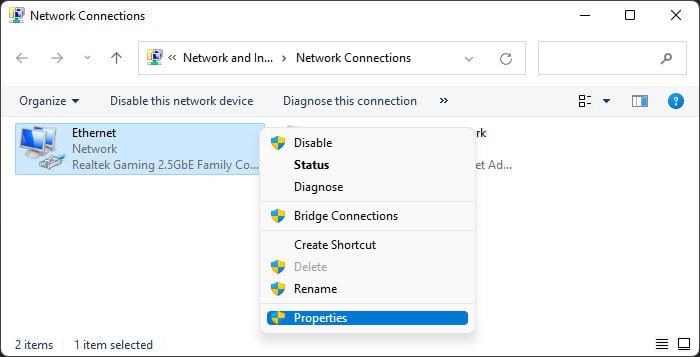
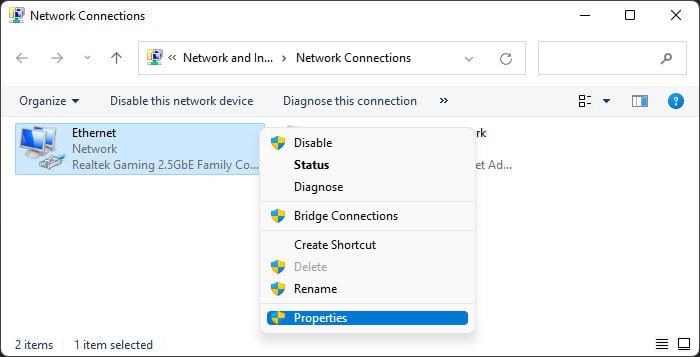 Dubbelklicka på Internet Protocol Version 4 (TCP/IPv4) och markera Använd följande DNS-serveradresser:Önskad DNS-servrar: 8.8.8.8 Alternativa DNS-servrar: 8.8.4.4
Dubbelklicka på Internet Protocol Version 4 (TCP/IPv4) och markera Använd följande DNS-serveradresser:Önskad DNS-servrar: 8.8.8.8 Alternativa DNS-servrar: 8.8.4.4 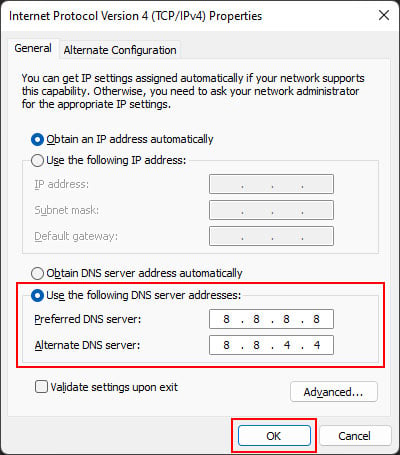
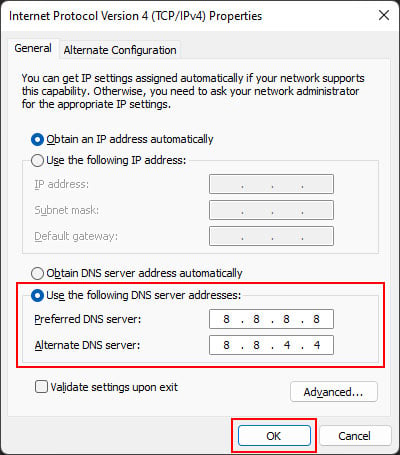 Klicka OK två gånger. Uppdatera eller reparera sedan appen igen, och efter det, fortsätt att avinstallera det. Efter avinstallationen startar du om datorn för att starta om i normalt läge.
Klicka OK två gånger. Uppdatera eller reparera sedan appen igen, och efter det, fortsätt att avinstallera det. Efter avinstallationen startar du om datorn för att starta om i normalt läge.
Alternativt kan du också köra AVG Clear med den första metoden och välja Ja den här gången när den frågar om du vill starta appen i Windows Säkert läge. Följ sedan resten av instruktionerna som nämnts tidigare.
Ta bort AVG-filer manuellt
Om du inte kan ta bort AVG-programmet från ditt system med avinstallationsprogram, måste du manuellt ta bort AVG-filer och kör sedan AVG Clear. Här är de nödvändiga stegen för processen:
Starta din dator i säkert läge med hjälp av stegen i föregående metod. Här måste du först rensa de tillfälliga filerna. För att göra det, Öppna Kör och ange Temp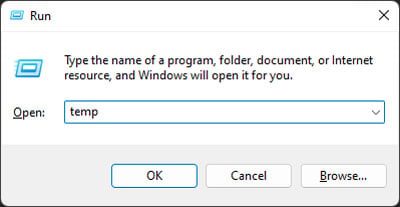
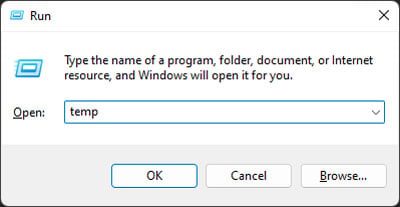 Tryck på Ctrl + A för att markera allt och ta bort dem alla. Välj Hoppa över om du får uppmaningen att systemet inte kunde ta bort en fil. Öppna Kör och ange %temp%.Ta bort allt innehåll i den här mappen också.Nu, du måste ta bort applikationen och användarfilerna. Ange följande på Kör för att öppna motsvarande mappar och ta bort AVG eller relaterade mappar (om tillgängliga):%programfiles%%programfiles(x86)%%programdata%%appdata%%localappdata%
Tryck på Ctrl + A för att markera allt och ta bort dem alla. Välj Hoppa över om du får uppmaningen att systemet inte kunde ta bort en fil. Öppna Kör och ange %temp%.Ta bort allt innehåll i den här mappen också.Nu, du måste ta bort applikationen och användarfilerna. Ange följande på Kör för att öppna motsvarande mappar och ta bort AVG eller relaterade mappar (om tillgängliga):%programfiles%%programfiles(x86)%%programdata%%appdata%%localappdata%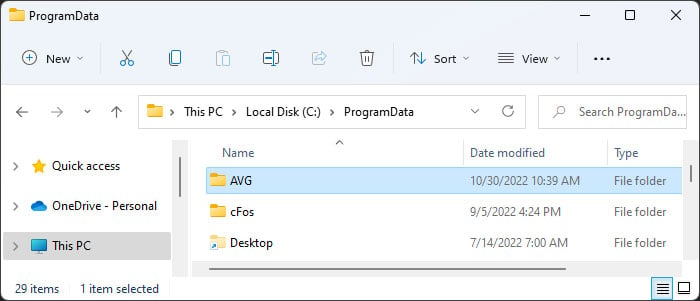
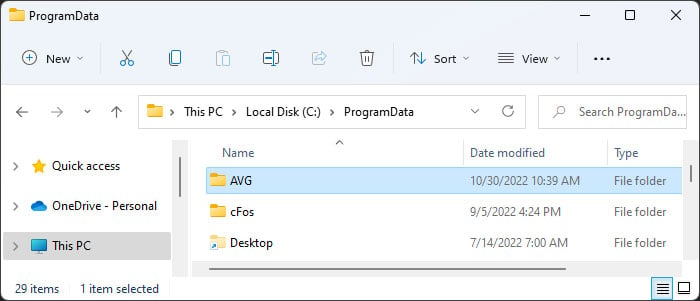 Sedan kör AVG Clear och följ instruktioner från den första lösningen för att helt ta bort AVG-programvaran.
Sedan kör AVG Clear och följ instruktioner från den första lösningen för att helt ta bort AVG-programvaran.
Avinstallera AVG Through Menu (Mac)
På Mac, avinstallera AVG med den vanliga metoden för att dra och släppa dess mapp från program till papperskorgen, eller att använda knappen Ta bort på Launchpad kanske inte fungerar. Du måste använda följande steg för att avinstallera det korrekt:
Öppna AVG-programmet på din Mac. I det här exemplet använder vi AVG AntiVirus. Klicka på AVG AntiVirus från menyn och välj Avinstallera AVG AntiVirus.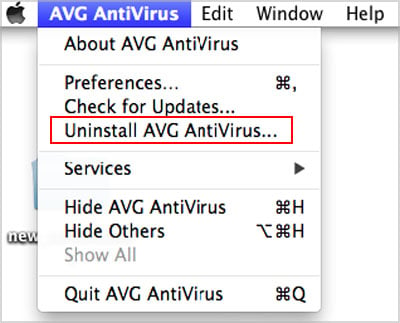
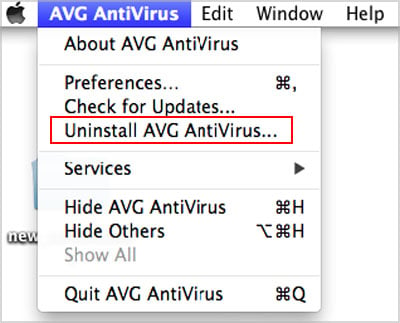 Välj Fortsätt. Ange ditt lösenord och tryck på Installera Helper.
Välj Fortsätt. Ange ditt lösenord och tryck på Installera Helper.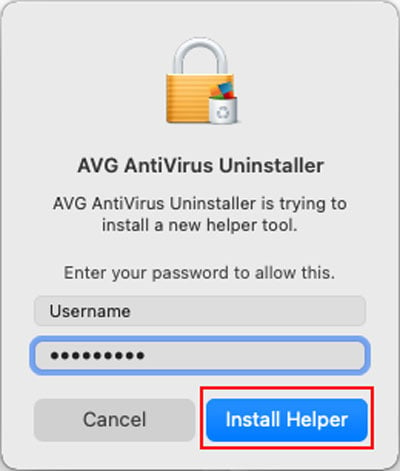
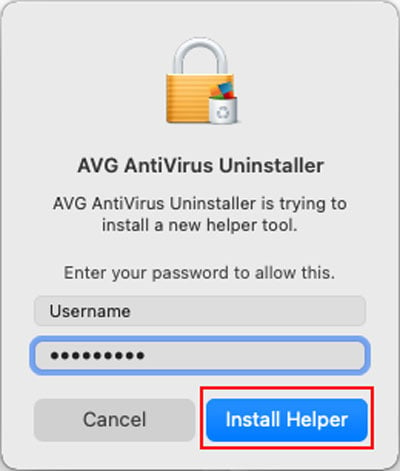 Efter processen avslutas anger du ditt lösenord igen. Klicka på OK och sedan på Slutför.
Efter processen avslutas anger du ditt lösenord igen. Klicka på OK och sedan på Slutför.

